
Seueur anu pangguna kabetot dina ngajaga informasi pribadi. Versi awal Windows 10 ngagaduhan masalah kalayan ieu, kalebet aksés ka kaméra laptop. Ku alatan éta, ayeuna urang nampilkeun petunjuk pikeun nganonaktipkeun alat ieu dina laptop kalayan susunan "sapuluh".
Pareuman kaméra dina Windows 10
Aya dua cara pikeun ngahontal tujuan ieu - ku nganonkeun aksés ka kaméra pikeun sagala rupa aplikasi atanapi ku cara nga-mareumanana ngalangkunganana Manajer Alat.
Métode 1: Pareuman aksés Webcam
Cara anu paling gampang pikeun ngajawab masalah ieu nyaéta ngagunakeun pilihan anu khusus dina "Parameter". Padamelan siga kieu:
- Dibuka "Pilihan" potong kompas Kéngingkeun + i teras klik kana itemna Rahasia.
- Teras, angkat ka bagian Idin Aplikasi tur angkat kana tab Kaméra.
Pilari geser kakuatan sareng pindahkeun kana "Pareuman".
- Tutupkeun "Pilihan".
Sakumaha anjeun tiasa tingali, operasi anu dasar. Kesederhanaan ogé gaduh aral - pilihan ieu henteu teras-terasan leres, sareng sababaraha produk virus masih tiasa ngaksés kaméra.
Métode 2: Manajer Alat
Pilihan anu langkung dipercaya pikeun nganonaktipkeun kaméra laptop nyaéta ku nganonaktipkeun ngaliwatan Manajer Alat.
- Anggo potong kompas keyboard Meunang + r pikeun ngajalankeun utiliti Lumpat, teras ketik kombinasi dina widang input devmgmt.msc teras klik "OK".
- Saatos ngamimitian snap, taliti diajar daptar alat anu nyambung. Kaméra biasana ayana dina bagian "Kaméra"mukakeunana.

Upami teu aya bagian sapertos kitu, perhatosan kanggo blok "Sora, kaulinan sareng alat pidéo"ogé Alat HID.
- Biasana hiji webcam tiasa dikenal ku nami alat - kecap muncul dina hiji cara atanapi anu sanés Kaméra. Pilih posisi anu dipikahoyong, teras klik-katuhu kanana. Menu kontéks bakal muncul dimana pilih Coplokkeun alat.

Kapastian operasi - ayeuna kaméra kedah dipareuman.



Ngaliwatan Manajer Alat Anjeun ogé tiasa ngaleupaskeun supir alat pikeun motret gambar - metoda ieu paling radikal, tapi ogé paling mujarab.
- Turutan léngkah 1-2 tina instruksi anu sateuacana, tapi waktos ieu milih item dina ménu kontéks "Pasipatan".
- Di "Pasipatan" angkat ka tetengger "Supir"anu klik kana tombol "Piceun alat".

Pastikeun panyabutan.
- Rengse - supir alatna parantos dihapus.

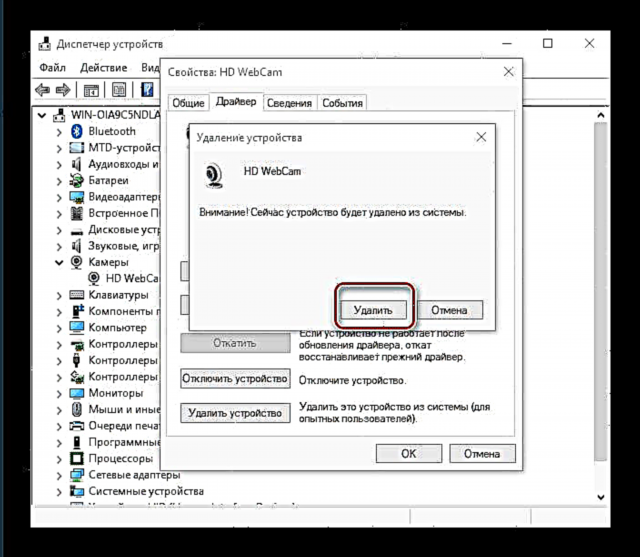
Metoda ieu paling radikal, tapi hasilna dijamin, sabab dina hal ieu sistem ngan saukur ngenalan kaméra.
Ku kituna, anjeun tiasa leres-leres mareuman webcam dina laptop anu ngajalankeun Windows 10.














